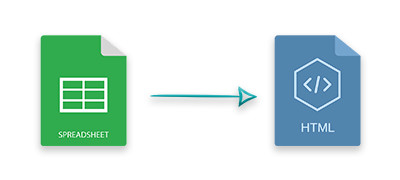
Файлы Excel широко используются для хранения и организации данных в виде рабочих листов. Кроме того, вы можете выполнять различные вычисления, а также анализ данных. Однако в некоторых случаях вам необходимо преобразовать файлы Excel в другие форматы. Например, вам может потребоваться преобразовать рабочий лист Excel в HTML или изображение, чтобы отобразить его в веб-приложении или настольном приложении. В таких случаях в этой статье рассказывается, как преобразовать файлы Excel в HTML в приложениях Node.js. Кроме того, вы узнаете, как использовать дополнительные параметры для настройки преобразованного HTML.
- Node.js API конвертера Excel в HTML
- Преобразование файлов Excel в HTML в Node.js
- Включить сетку в Excel для преобразования HTML
- Показать всплывающую подсказку в преобразовании Excel в HTML
- Включить скрытые листы в преобразование Excel в HTML
- Получите бесплатную лицензию API
Node.js API конвертера Excel в HTML
Aspose.Cells для Node.js через Java API предназначен для реализации автоматизации электронных таблиц из ваших приложений Node.js. Он предоставляет ряд функций для беспрепятственного управления файлами Excel. Кроме того, API позволяет конвертировать файлы Excel в другие форматы. Чтобы использовать API, вы можете загрузить его пакет из раздела Загрузки или использовать следующую команду NPM.
> npm install aspose.cells
Преобразование файлов Excel в HTML в Node.js
При преобразовании файла Excel в HTML Aspose.Cells для Node.js через Java создает отдельную вкладку для каждого рабочего листа. Таким образом, вы можете довольно легко перемещаться между листами. Ниже приведены шаги для преобразования файла Excel в HTML.
- Загрузите файл Excel, используя класс Workbook.
- Сохраните файл Excel в формате HTML, используя метод Workbook.save(String).
В следующем примере кода показано, как преобразовать файл Excel в HTML с помощью Node.js.
var aspose = aspose || {};
aspose.cells = require("aspose.cells");
// Загрузить книгу
var workbook = aspose.cells.Workbook("workbook.xlsx");
// Сохранить XLSX как HTML
workbook.save("D:\\xlsx-to-html.html");
Файл Excel

Преобразованный HTML
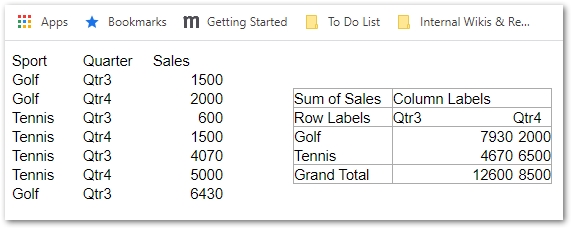
Включить сетку в Excel для преобразования HTML в Node.js
По умолчанию линии сетки отключены в преобразованном HTML-файле. Однако вы можете включить их с помощью класса HtmlSaveOptions. Ниже приведены шаги для выполнения этой операции.
- Загрузите файл XLSX, используя класс Workbook.
- Создайте экземпляр класса HtmlSaveOptions.
- Включите линии сетки с помощью метода HtmlSaveOptions.setExportGridLines(true).
- Сохраните преобразованный HTML, используя метод Workbook.save(String, HtmlSaveOptions).
В следующем примере кода показано, как включить линии сетки в преобразовании Excel в HTML.
var aspose = aspose || {};
aspose.cells = require("aspose.cells");
// Загрузить книгу
var workbook = aspose.cells.Workbook("workbook.xlsx");
// Создайте параметры HTML и включите линии сетки
var options = aspose.cells.HtmlSaveOptions();
options.setExportGridLines(true);
// Сохранить XLSX как HTML
workbook.save("D:\\xlsx-to-html.html", options);
Преобразованный HTML
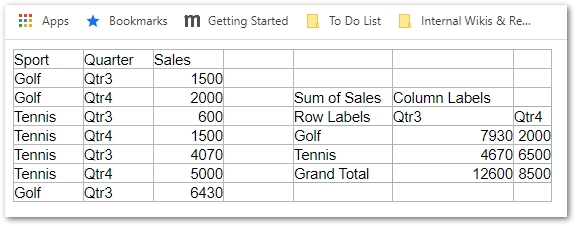
Включить всплывающую подсказку в преобразовании XLSX в HTML в Node.js
В некоторых случаях значения могут превышать ширину ячеек на листе. В таких ситуациях вы можете включить всплывающие подсказки для отображения полного текста в преобразованном HTML. Ниже приведены шаги для включения всплывающих подсказок в преобразовании Excel в HTML.
- Загрузите файл Excel, используя класс Workbook.
- Создайте экземпляр класса HtmlSaveOptions.
- Используйте метод HtmlSaveOptions.setAddTooltipText(true), чтобы включить всплывающую подсказку.
- Сохраните файл Excel в формате HTML, используя метод Workbook.save(String, HtmlSaveOptions).
В следующем примере кода показано, как включить всплывающую подсказку в преобразовании Excel в HTML в Node.js.
var aspose = aspose || {};
aspose.cells = require("aspose.cells");
// Загрузить книгу
var workbook = aspose.cells.Workbook("workbook.xlsx");
// Создайте параметры HTML и включите всплывающую подсказку
var options = aspose.cells.HtmlSaveOptions();
options.setAddTooltipText(true);
// Сохранить XLSX как HTML
workbook.save("D:\\xlsx-to-html.html", options);
Включить скрытые листы в преобразование XLS/XLSX в HTML
Книги Excel также могут содержать скрытые листы, которые по умолчанию не включены в преобразование Excel в HTML. Чтобы отображать скрытые листы, вы можете использовать метод HtmlSaveOptions.setExportHiddenWorksheet(). Ниже приведены шаги для выполнения этой операции.
- Загрузите файл XLSX, используя класс Workbook.
- Создайте экземпляр класса HtmlSaveOptions.
- Включите скрытые листы, используя метод HtmlSaveOptions.setExportHiddenWorksheet(true).
- Сохраните преобразованный HTML с помощью метода Workbook.save(String, HtmlSaveOptions).
В следующем примере кода показано, как включить скрытые листы в преобразование Node.js Excel в HTML.
var aspose = aspose || {};
aspose.cells = require("aspose.cells");
// Загрузить книгу
var workbook = aspose.cells.Workbook("workbook.xlsx");
// Создайте параметры HTML и включите экспорт скрытых листов
var options = aspose.cells.HtmlSaveOptions();
options.setExportHiddenWorksheet(true);
// Сохранить XLSX как HTML
workbook.save("D:\\xlsx-to-html.html", options);
Получите бесплатную лицензию API
Если вы хотите попробовать API без оценочных ограничений, вы можете получить бесплатную временную лицензию.
Вывод
Преобразование Excel в HTML часто используется в веб-приложениях для отображения рабочих листов на веб-страницах. В соответствии с этим в этой статье рассказывается, как конвертировать книги Excel в файлы HTML в Node.js. Кроме того, вы увидели, как настроить преобразование Excel в HTML с помощью различных параметров. Вы можете узнать больше об Aspose.Cells для Node.js через Java, используя документацию.